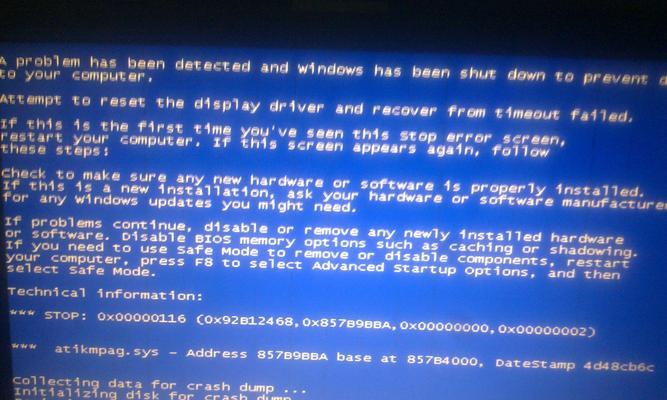自检完了显示器不亮,怎么办(故障排查与解决方法)
- 数码技巧
- 2024-07-15
- 66
在使用电脑时,有时我们可能会遇到自检完了但显示器不亮的问题。这个问题可能是由多种原因引起的,包括连接问题、硬件故障或者软件设置错误等。本文将为大家介绍一些常见的故障排查和解决方法,希望能帮助大家解决显示器不亮的问题。

1.电源线是否连接稳固
如果你的显示器不亮,首先要检查电源线是否正确连接,并确保插头没有松动。若发现松动,应重新插紧电源线,并确保电源线与显示器底座或电源插座之间无任何障碍物。
2.检查电源开关
确认显示器的电源开关是否已经打开。有时候我们可能会忽略这个简单的问题,因此先确认开关是否处于打开状态。
3.检查信号线连接
如果以上两个步骤都没问题,可以检查一下信号线是否连接正确。确保VGA、HDMI或DVI等信号线插头完全插入显示器和电脑主机的接口上,并且插头没有松动。
4.更换信号线
有时候信号线本身可能出现问题,导致显示器不亮。此时可以尝试更换一根全新的信号线来解决问题。
5.调整显示器输入源
在显示器菜单中,可以尝试调整输入源选项,确保选择了正确的输入源。有时候我们可能会误切换了输入源,导致显示器无法正常显示。
6.重新启动电脑
有时候重新启动电脑可以解决显示器不亮的问题。尝试关闭电脑,然后重新启动,看看是否能够恢复显示器的正常工作。
7.检查显卡
显示器不亮的原因也可能是显卡故障。可以尝试将显示器连接到另一台电脑上,如果在另一台电脑上能够正常显示,那么可能是你的电脑显卡出现了问题。
8.更新显卡驱动程序
有时候显卡驱动程序过时或者损坏也可能导致显示器不亮。通过更新显卡驱动程序,可以解决这个问题。可以进入电脑设备管理器,找到显卡选项,右键点击选择更新驱动程序。
9.检查显示器亮度设置
显示器亮度过低也可能导致显示器看起来不亮。可以尝试按下显示器上的亮度调节按钮,逐步增加亮度,看看是否能够解决问题。
10.检查硬件故障
显示器不亮还可能是由硬件故障引起的,比如显示器背光灯损坏或者电路板故障等。这种情况下需要联系售后服务或专业维修人员进行检修。
11.检查电源供应
有时候电源供应出现问题也可能导致显示器不亮。可以尝试将显示器连接到另一个电源插座上,看看是否能够解决问题。
12.检查其他外部设备
有时候其他外部设备的故障也可能导致显示器不亮。可以尝试断开其他所有设备(如扬声器、打印机等),只连接显示器和电脑主机,看看问题是否解决。
13.清除BIOS设置
有时候BIOS设置错误也可能导致显示器不亮。可以尝试通过清除CMOS来恢复默认设置。具体步骤可以参考主板说明书或者咨询专业人士。
14.检查操作系统设置
操作系统中的一些设置也可能导致显示器不亮,比如屏幕保护程序等。可以进入操作系统的设置界面,检查相关设置项是否正确。
15.寻求专业帮助
如果以上方法都尝试过了仍然无法解决问题,那么建议寻求专业的技术支持或售后服务。专业人士会根据具体情况给出更详细的解决方案。
当显示器自检完毕后却不亮时,我们可以先检查电源线、电源开关和信号线的连接是否正确,以及显示器的输入源选项是否正确设置。如果问题依然存在,可以尝试重新启动电脑、更换信号线、更新显卡驱动程序等方法来解决问题。如果以上方法都不奏效,可能是硬件故障导致,需要寻求专业帮助。
解决显示器不亮问题的方法
当我们在使用电脑时,有时会遇到显示器自检完毕后却没有亮起的情况,这时我们需要采取一些方法来解决这个问题。本文将为大家介绍一些常见的解决方法,希望能帮助大家顺利解决显示器不亮的问题。
检查电源线是否连接好
在自检完毕后显示器不亮的情况下,首先要检查电源线是否与显示器连接紧密,是否插入正确位置,如果有松动或接触不良现象,可重新插拔电源线并确保插头与插孔连接紧密。
检查电源是否正常工作
如果电源线连接正常,但显示器依然没有亮起,可以将电源线插到其他设备上进行测试,若其他设备可以正常工作,说明电源线无问题,若其他设备同样不能工作,则说明电源线可能存在故障,需要更换新的电源线。
检查显示器信号线是否连接正确
除了检查电源线外,还要注意检查显示器信号线是否正确连接。首先要确保信号线插在显示器的输入接口上,然后检查信号线是否插在主机的输出接口上,并确保插入正确。如果信号线插入不正确,可能导致显示器无法正常工作。
尝试更换信号线
如果信号线连接正确,但显示器依然不亮,可以尝试更换一个新的信号线进行测试。有时候信号线老化或损坏会导致显示器无法正常工作,更换一个新的信号线可能解决问题。
检查显示器背光是否故障
如果以上方法均没有解决问题,可能是显示器背光出现故障。可以通过观察屏幕,若在黑暗环境中能够看到屏幕有微弱的亮光或图像,则说明背光故障。这时需要将显示器送修或更换显示器。
检查显示器是否处于睡眠模式
有时候,显示器可能处于睡眠模式,这时候只需要按下键盘或鼠标上的任意按键就可以唤醒显示器。确保显示器没有处于睡眠模式后,再次检查显示器是否亮起。
尝试使用快捷键调整亮度
有些显示器配备了调节亮度的快捷键,可以尝试使用这些快捷键来调整显示器的亮度。有时候亮度设置过低或关闭了背光会导致显示器没有亮起。
检查显卡是否正常工作
如果以上方法都没有解决问题,可能是显卡出现故障。可以尝试将显示器连接到其他设备上进行测试,如果显示器正常工作,则说明显卡可能出现问题,需要更换新的显卡。
重启电脑
有时候,电脑出现一些小故障会导致显示器不亮,这时候可以尝试重新启动电脑。将电脑关机,拔掉电源线,再重新插上电源线并启动电脑。
检查显示器是否需要更新驱动程序
如果显示器仍然没有亮起,可以尝试更新显示器的驱动程序。可以通过访问显示器制造商的官方网站或者使用驱动程序更新工具来获取最新的驱动程序。
检查显示器是否需要进行故障排除
如果以上方法都没有解决问题,可能是显示器本身出现了故障。可以尝试联系显示器制造商或维修中心进行进一步的故障排除。
检查电源供应是否稳定
除了检查显示器本身的问题外,还要检查电源供应是否稳定。有时候电源供应不稳定会导致显示器无法正常工作,这时可以尝试连接到其他电源插座上进行测试。
检查电脑硬件是否有故障
除了显示器本身的故障外,有时候电脑硬件出现故障也会导致显示器不亮。可以尝试将显示器连接到其他设备上进行测试,若其他设备也无法工作,则可能是电脑硬件出现了问题。
咨询专业人士或维修中心
如果以上方法都无法解决问题,可以咨询专业人士或联系维修中心寻求帮助。他们可以根据具体情况进行进一步的故障排除和修复。
当显示器自检完毕后仍然没有亮起时,我们可以通过检查电源线、信号线、背光、显卡等相关部件来解决问题。如果以上方法都无效,可能是显示器本身或电脑硬件出现故障,可以咨询专业人士或维修中心进行进一步的故障排除和修复。
版权声明:本文内容由互联网用户自发贡献,该文观点仅代表作者本人。本站仅提供信息存储空间服务,不拥有所有权,不承担相关法律责任。如发现本站有涉嫌抄袭侵权/违法违规的内容, 请发送邮件至 3561739510@qq.com 举报,一经查实,本站将立刻删除。!
本文链接:https://www.abylw.com/article-928-1.html